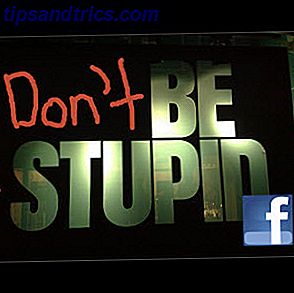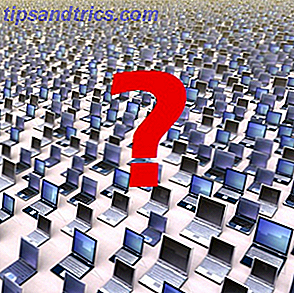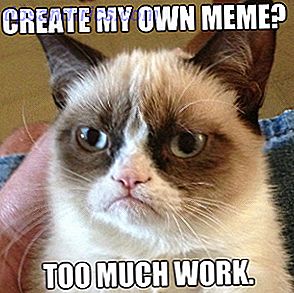De meeste mensen zijn er overheen gekomen dat Evernote hun prijzen in 2016 heeft verhoogd. De vraag is nu: is het de moeite waard om te upgraden? En zoja, welk plan moet u kiezen?
Wanneer de meeste mensen met Evernote beginnen, is het gratis plan gewoon dandy. Hiermee kunt u:
- Bewaar en organiseer uw notities.
- Clip webpagina's en afbeeldingen met de populaire Web Clipper van Evernote.
- Zoeken naar tekst in afbeeldingen.
- Deel en bespreek uw aantekeningen met andere gebruikers.
Voor iemand die net zijn teen in de wereld van notities dompelt, zal dit een tijdje best goed werken.
Maar je zult snel een aantal beperkingen oplopen als je je leven wilt organiseren met Evernote. De beste manier om Evernote te organiseren: Gebruik de beste manier om Evernote te organiseren: Gebruik de tags Is jouw Evernote een enorme puinhoop? We laten u een eenvoudige aanpassing zien die u helpt uw notities te organiseren zoals nooit tevoren. Lees verder . De meest frustrerende van deze beperkingen is de uploadlimiet van 60 MB per maand. Voor tekstnotities is dat genoeg. Maar als u begint met het knippen van webpagina's, het opslaan van afbeeldingen en gesproken aantekeningen, heeft u al snel te weinig ruimte en moet u een upgrade uitvoeren.
Upgrade-opties
Als het gaat om upgraden, heeft Evernote twee opties: Evernote Plus en Evernote Premium. U kunt hieronder een vergelijking weergeven (of op de Evernote-site).
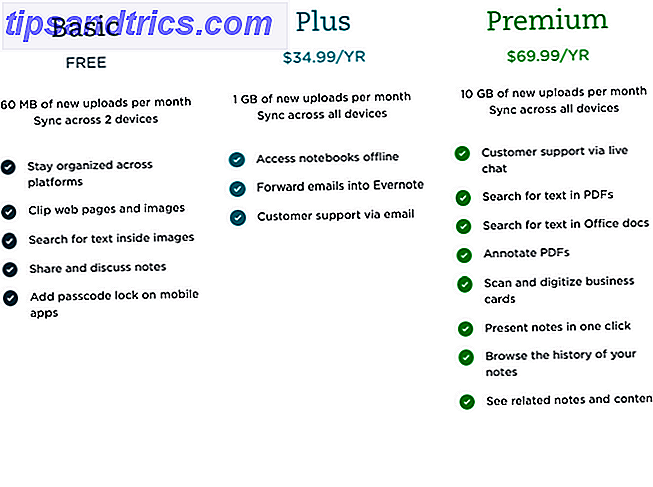
Evernote Plus kost $ 35 per jaar en je krijgt alle basisfuncties plus een paar meer. Je uploadlimiet wordt verhoogd tot 1 GB per maand en je maximale bestandsgrootte wordt verhoogd naar 50 MB.
Evernote Premium kost $ 70 per jaar, en je krijgt alle functies van Evernote Plus samen met een paar meer. Je uploadlimiet is 10 GB per maand en je maximale bestandsgrootte is 200 MB.
De lijst met functies voor elk van deze opties is iets anders. Welke je kiest, hangt af van hoe je Evernote wilt gebruiken en van het soort Evernote-gebruiker dat je bent.
Kies Evernote Plus als ...
Jij bent een Web Clipper Junkie
De webclipper van Evernote is een browserextensie waarmee u sites en afbeeldingen die u op internet vindt, kunt knippen en annoteren. Deze worden vervolgens opgeslagen in uw Evernote-account. Dit is met name handig als u een bepaald onderwerp onderzoekt, of als u gewoon wilt zorgen dat u de coole dingen die u online vindt niet kwijtraakt.

De clipper zelf is eigenlijk beschikbaar om Evernote-gebruikers te bevrijden. Maar als u het veel gebruikt, raakt u al snel die uploadlimiet van 60 MB. Als u merkt dat deze limiet stopt met het vastleggen van belangrijke informatie, kan het de moeite waard zijn om te upgraden.
U hebt offline toegang nodig
Voor het gratis account kunt u alleen notities op uw mobiele apparaten openen als u online bent. Door te upgraden naar een betaald abonnement, kunt u echter kiezen welke notitieblokken u lokaal op mobiel wilt opslaan, zodat u ze overal kunt openen waar u ook bent.
U gebruikt Evernote op meer dan 2 apparaten
Toegang tot Evernote op twee apparaten is genoeg voor de meeste mensen. Gelukkig is dat eigenlijk mogelijk op de gratis account. Maar als u toegang wilt tot uw aantekeningen op drie of meer apparaten (bijvoorbeeld een computer, smartphone en tablet), moet u een upgrade uitvoeren naar Evernote Plus.
Deze beperking is niet van toepassing op de webversie van Evernote, maar vertrouwen op de webversie in plaats van de desktop-app (net zoals u Evernote op uw tablet kunt gebruiken) is verre van ideaal.
Je woont in je inbox
Het snel kunnen opslaan van belangrijke e-mails in uw account voor eenvoudige opslag of offline toegang is een geavanceerde Evernote-functie die veel gebruikers niet zullen gebruiken. Maar soms ontvangt u e-mails die u als notitie wilt opslaan, zodat u ze later eenvoudig kunt zoeken. Dit kan een grote tijdbesparing opleveren. Het is perfect voor het opslaan van reisreserveringen en -ontvangsten.
Als u daarna een upgrade uitvoert, krijgt u uw eigen Evernote-e-mailadres. Wanneer u een e-mail naar dit adres verzendt:
- Het onderwerp wordt de titel van je notitie,
- U kunt @ [Notebook] aan het einde van uw onderwerpregel gebruiken om de e-mail aan een specifieke notebook toe te voegen,
- U kunt # [Tag] aan het einde van uw onderwerpregel gebruiken om tags aan de notitie toe te voegen, en
- U kunt zelfs een herinnering opgeven door [Reminder] aan het einde van uw onderwerpregel toe te voegen (dus morgen of 2017/06/04 ).
Ga naar deze pagina voor meer informatie.
Kies Evernote Premium als ...
Je bent een PDF-nerd
Als u veel tijd besteedt aan het lezen en markeren van PDF's, zou Evernote uw nieuwe beste vriend kunnen worden. Ik weet dat veel studenten die deze functie alleen zweren, Evernote Premium het geld waard maken.
Hoewel u PDF's zowel in de Free- als Plus-plannen kunt opslaan, gaat het Premium-plan hier veel verder op in. Als Premium-abonnee kunt u PDF's tot 200 MB opslaan. En nog belangrijker, u kunt deze PDF's ook markeren en annoteren met lijnen, tekst en vormen.

Zoals je hierboven kunt zien, zijn deze annotatiefuncties vrijwel hetzelfde als de annotatiefuncties die worden aangeboden met Evernote's Web Clipper. Zowel de tekst in de PDF's als uw notities zijn vervolgens doorzoekbaar. Klik op de kleine letter a in de rechterbovenhoek van de betreffende notitie om te beginnen met annoteren.
Als u deze annotatiefuncties echter niet leuk vindt, zijn er tal van alternatieven voor PDF-annotaties. 7 Chrome-hulpprogramma's voor snelle en eenvoudige annotaties 7 Chrome-hulpprogramma's voor snelle en eenvoudige annotaties Vastleggen en annoteren van webpagina's, afbeeldingen of gedeelten van artikelen kan handig zijn voor werk, school of zelfs persoonlijk onderzoek. Chrome biedt een mooie selectie van annotatie-uitbreidingen. Lees meer daar.
U moet toegang hebben tot de notengeschiedenis
Als u gegevens uit een eerdere versie van een notitie wilt ophalen, moet u zich aanmelden bij Evernote Premium. Evernote slaat verschillende versies van uw notities op, dus u kunt hier gemakkelijk naar terugkeren als dat nodig is.
Als u uw notengeschiedenis wilt weergeven (als Premium-gebruiker), klikt u op de knop i in de rechterbovenhoek van de betreffende notitie en vervolgens op Geschiedenis bekijken

Dit is vooral handig in het geval van het synchroniseren van conflicten of als u per ongeluk iets verwijdert.
U wilt meer aantekenen van uw notities
Evernote heeft een aantal behoorlijk indrukwekkende zoekfuncties volgens elke standaard. U kunt niet alleen zoeken op basis van trefwoorden en tags en zoeken in bijlagen en PDF-annotaties. Evernote gebruikt deze technologie ook om opmerkingen aan te bevelen met betrekking tot de notitie die u open hebt staan.
Evernote doet dit door de context van een notitie te bekijken en stelt automatisch verwante inhoud voor die je zou kunnen helpen. Dit gebeurt pas echt als u voldoende informatie binnen een notitie hebt. Wanneer Evernote dan iets relevants vindt, zal een link onderaan de notitie worden weergegeven in een klein "Context" venster.
- U krijgt links te zien naar uw eigen relevante opmerkingen en bijlagen vanuit uw Evernote-account.
- Als u de naam typt van iemand waarmee u bent verbonden op LinkedIn, krijgt u een directe link naar hun profiel te zien.
- Gerelateerde artikelen uit publicaties zoals het Wall Street Journal, Inc. Magazine en Fast Company zullen worden voorgesteld op basis van waar je aan werkt.
Je hebt te veel visitekaartjes
Als u merkt dat u op netwerkevenementen zit, verzamelt u altijd bergen visitekaartjes. Hoe uw visitekaartjes scannen en beheren Hoe uw visitekaartjes scannen en beheren We wisselen visitekaartjes uit omdat ons geheugen slecht is. Doe het en gebruik apps voor visitekaartjesbeheer om de kaarten om te zetten in hun digitale equivalent. U hebt alleen een smartphone en de juiste scanner-app nodig. Lees Meer, maak een foto hiervan met behulp van de camera in de Evernote mobiele app (iOS en Android). Evernote maakt vervolgens gebruik van OCR-technologie 4 Gratis online OCR-hulpmiddelen Zetten voor de ultieme test 4 Gratis online OCR-hulpmiddelen Zetten voor de ultieme test Met geavanceerde OCR-technologie is het converteren van tekst en afbeeldingen van uw gescande PDF-document naar de bewerkbare tekstindelingen eenvoudiger. We hebben een paar gratis online OCR-hulpprogramma's getest, zodat u dat niet hoeft te doen. Lees meer om de naam, contactgegevens en bedrijfsnaam van de kaart te halen. Dit wordt opgeslagen als een contactnotitie, samen met een afbeelding van de kaart en een foto van de persoon, en LinkedIn-informatie waar beschikbaar.
Je geeft vaak presentaties
Als je een hekel hebt aan het voorbereiden van presentaties in apps zoals PowerPoint, heeft Evernote misschien een oplossing.
Klik op de presentatieknop in de rechterbovenhoek van een notitie en uw notitie wordt op het volledige scherm weergegeven, zodat u gemakkelijk door alles kunt bladeren (inclusief tekst, afbeeldingen, bijgevoegde PDF- en Office-bestanden).
Het klinkt een beetje standaard, maar het eindresultaat is eigenlijk heel glad en eenvoudig. Bovendien krijg je een coole aanwijzer om gemakkelijker de aandacht op verschillende delen van de presentatie te vestigen.
Als u nog meer controle wilt over hoe uw presentatie wordt weergegeven, kunt u regeleinden gebruiken om uw presentatie op te delen in verschillende secties.
Welke wil je kiezen?
Het beste Evernote-pakket kiezen, komt er in feite op neer dat je sommige van de bovenstaande functies waardeert.
Als je van Evernote houdt, maar meer opslagruimte nodig hebt, en de mogelijkheid om sommige van je aantekeningen offline te bewaren, is Evernote Plus met een waarde van $ 35 waarschijnlijk het geld meer dan waard. Het zijn immers slechts de kosten van één koffie per maand.
Het is wanneer je begint met het krijgen van de $ 70 Evernote Premium-optie dat mensen echt beginnen te vragen of het echt zo veel waard kan zijn. Zullen de functies voor PDF, visitekaartjes en presentaties u in staat zijn om u meer dan een jaar waarde van $ 70 te geven? Die beslissing is uiteindelijk van jou.
Wat denk je? Welke van deze functies zou het nuttigst voor u zijn? En zijn ze het waard wat Evernote voor hen aan het in rekening brengt?
Afbeelding: Yulia Grigoryeva via Shutterstock.com